
Το GNOME 40 έχει περισσότερα από ένα νέο σύστημα αρίθμησης. Μαζί με τη νέα του εμφάνιση έρχεται ένας νέος τρόπος εργασίας. Οι παλιές κάθετες μεταφορές έχουν φύγει, αντικαθίσταται από οριζόντια θέματα και διατάξεις. Ας ρίξουμε μια πιο προσεκτική ματιά.
Ο τρόπος του GNOME
Gnome 40 Θα ήταν το GNOME 3.40, αλλά οι προγραμματιστές αποφάσισαν να ρίξουν τον κύριο αριθμό και να υιοθετήσουν τον αριθμό κατασκευής ως το μοναδικό αναγνωριστικό. Ήταν προφανώς στη διάθεση για να χτυπήσει τις αλλαγές. Το GNOME 40 μπορεί να εξακολουθεί να είναι το gnome στον πυρήνα του, αλλά δεν είναι το gnome που είστε εξοικειωμένοι με.
Ορισμένες από τις αλλαγές και τις νέες προεπιλογές ενδέχεται να ακούγονται jarring. Η ομάδα του Gnome σκέφτηκε προσεκτικά κάθε ένα από αυτά και έχει σχηματίσει τις απόψεις της με βάση ένα βασικό σύνολο αρχών έργων. Ο Tobias Bernard, ένας από τους προγραμματιστές του Gnome, λέει στο δικό του ιστολόγιο , "Το GNOME είναι ένα πολύ αρχικό έργο." Με αυτό, σημαίνει ότι υπάρχουν πολλές αρχές και κατευθυντήριες γραμμές για τους προγραμματιστές να συμμορφωθούν.
Οι προγραμματιστές του GNOME δεν είναι κλειδωμένοι σε τυποποιημένους κανόνες και συμβάσεις επιφάνειας εργασίας. Θα επανεξετάσουν ευτυχώς οποιαδήποτε πτυχή της επιφάνειας εργασίας και θα λειτουργήσουν μέσω του για να λύσουν ένα πρόβλημα. Αυτό μπορεί να σημαίνει ότι ο κώδικας και ο καθορισμός του θέματος στη ρίζα του, ή μπορεί να σημαίνει την αντικατάσταση αυτού του στοιχείου με κάτι νέο. Δεν υπάρχουν ιερές αγελάδες.
Είναι επίσης ενάντια στην παροχή πάρα πολλές επιλογές και προτιμήσεις. Αυτό μπορεί να φαίνεται να πετάει στο πρόσωπο του Linux Mantra της επιλογής και της ευελιξίας. Ο Tobias καλεί σε ένα νωρίτερα κομμάτι από τον Pennington , ένας από τους αρχικούς προγραμματιστές του GNOME και πρόεδρος του συμβουλίου του Ιδρύματος του GNOME για τα πρώτα δύο χρόνια. Αυτό περιγράφει την αρχή "λιγότερες προτιμήσεις του GNOME" είναι καλύτερη ". Μπορεί να βρείτε μερικά από τα πράγματα που θέλετε να αλλάξετε τώρα σταθεροποιηθεί.
Οι προγραμματιστές του Gnome λένε τον καλύτερο τρόπο να εμπλουτίσουν το ECOSYSTEM GNOME είναι η γραφή εφαρμογών, όχι επεκτάσεις. Αυτή τη φορά, μερικές από τις επεκτάσεις που χρησιμοποιούνται για την εργασία έχουν σπάσει από το GNOME 40. Πολλές από αυτές τις επεκτάσεις δημιουργήθηκαν για να αντικαταστήσουν τη λειτουργικότητα που είχαν αφαιρεθεί από το GNOME προηγουμένως ή δεν μπορούσε να ελεγχθεί απευθείας μέσω των ρυθμίσεων του GNOME.
Ήξερα εκ των προτέρων ποιες από τις αλλαγές του GNOME 40 θα ήταν. Μου ανησυχούν. Χρησιμοποιώ το GNOME στον κύριο υπολογιστή μου και το "όπως αυτό ή το κομμάτι" η στάση δεν μου πωλούσε στο νέο τρόπο GNOME. Αλλά η Fedora 34 είναι ήδη αποστολή με το GNOME 40, το Manjaro εμφανίζεται επί του παρόντος την ενημέρωση του GNOME 40 και το Ubuntu 21.10 "Imprish Idri" θα διαθέτει το GNOME 40. Εάν είστε χρήστης του GNOME, ο Juggernaut έρχεται. Η καλύτερη επιλογή είναι να το πλησιάσετε με ανοιχτό μυαλό και να δείτε αν ταιριάζει με τον τρόπο εργασίας σας.
Τις μεγάλες αλλαγές
Τοποθέτηση
Η αποβάθρα στο GNOME 40 έχει μετακινηθεί στο κάτω μέρος της οθόνης. Ήταν στα αριστερά από προεπιλογή, αλλά θα μπορούσατε Κουνήσου Αν επιλέξατε. Θα μπορούσε να οριστεί σε αυτόματη απόκρυψη. Θα γλιστρήσει έξω από την όραση αν το Real-Estate Desktop ήταν απαραίτητο από ένα παράθυρο. Έχει μεταφερθεί τώρα στο κάτω μέρος της οθόνης, χωρίς μια επιλογή να το μετακινήσετε.
Η αποβάθρα δεν είναι μόνιμα στην οθόνη, οπότε δεν φαράγγι το χώρο της επιφάνειας εργασίας από εσάς, αλλά απαιτεί μια ενέργεια από εσάς για να το αποκαλύψετε. Αυτό μπορεί να είναι ένα κίνημα του ποντικιού, μια συντόμευση πληκτρολογίου ή μια χειρονομία σε ένα mousepad. Αυτό δεν είναι τόσο κακό όσο ακούγεται. Εάν είχατε την παλιά αποβάθρα σε αυτόματη απόκρυψη, έπρεπε να κάνετε κλικ στις "Δραστηριότητες" στον επάνω σας πίνακα, πατήστε το πλήκτρο "Super" ή μετακινήστε το δρομέα σας στο αριστερό άκρο της οθόνης σας για να κάνετε επανεμφάνιση της αποβάθρας.
Η διαφορά στο GNOME 40 είναι ότι δεν αποκαλύπτετε μόνο την αποβάθρα. Για να δείτε την αποβάθρα, πρέπει να ανοίξετε την επισκόπηση των δραστηριοτήτων.
Δραστηριότητες Επισκόπηση
Οι δραστηριότητες επισκόπηση δείχνει τους χώρους εργασίας σας, τοποθετημένα οριζοντίως, με την αποβάθρα στο κάτω μέρος της οθόνης και το πεδίο αναζήτησης στην κορυφή. Είναι η άποψη σας γης σε κάθε φορά που συνδέεστε.
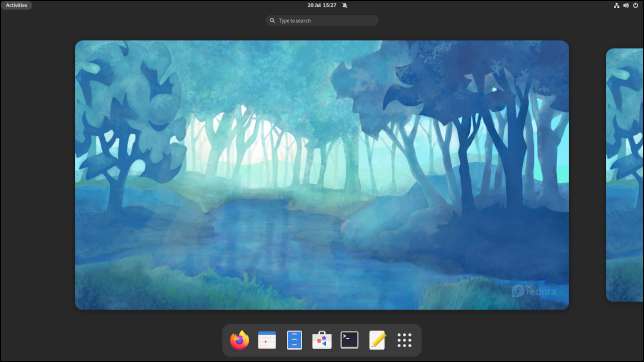
Το pre-release εκδόσεις του Ubuntu 21.10 εξακολουθούν να έχουν την αποβάθρα στα αριστερά. προγραμματιστές Είτε του Ubuntu σκοπεύουν να αντιστρέψουμε την τάση και να ακολουθήσουν τον δρόμο τους, ή να πέσουν στη γραμμή πριν από την ημερομηνία έναρξης και αφήστε την αποβάθρα με τα ερείπια κάτω να δούμε. Είναι ακόμα ένα σπορ, το «Δασύτριχη ιπποπόταμος» ταπετσαρία και πολλές από τις εφαρμογές είναι ακόμα προ-GNOME 40 εκδόσεις, έτσι είμαστε σίγουρα όχι κοιτάζοντας το τελικό άρθρο εδώ.
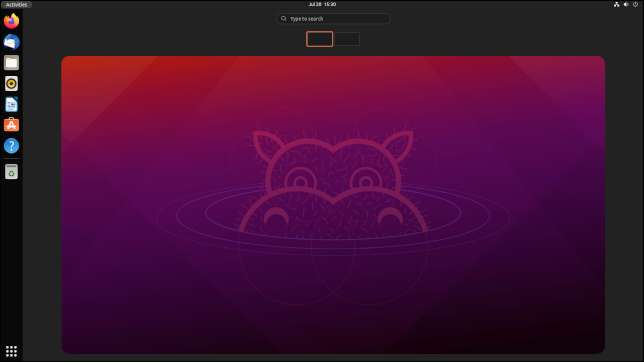
Πατώντας το πλήκτρο Esc, χρησιμοποιώντας το σύνθετο Σούπερ + Alt + Κάτω βέλος, ή κάντε κλικ σε ένα χώρο εργασίας σας επιστρέφει στην κανονική επιφάνεια εργασίας σας.
Εάν έχετε μια επιλογή «Δραστηριότητες» στην κορυφή του πίνακα σας, όπως το Fedora και Ubuntu, κάντε κλικ για να επιστρέψετε στην επισκόπηση δραστηριοτήτων. Σε διανομές που δεν έχουν τη δυνατότητα «Δραστηριότητες», η επάνω αριστερή γωνία της οθόνης σας λειτουργεί ως ένα καυτό γωνία. Πιέζοντας τον κέρσορα του ποντικιού σας σε αυτή τη γωνιά ανοίγει την προβολή δραστηριοτήτων. Μπορείτε επίσης να πατήσετε το πλήκτρο Σούπερ ή χρησιμοποιήστε Σούπερ + Alt + Πάνω βέλος. Σε ένα φορητό υπολογιστή με ένα touchpad, χρησιμοποιήστε μια τριών-δακτύλου προς τα πάνω εγκεφαλικό επεισόδιο.
Για να μετακινήσετε πλάγια μέσα από τους χώρους εργασίας σας χρησιμοποιούν κύλισης του τροχού σας, το Super + Alt + δεξί βέλος και Super + Alt + αριστερό βέλος κλειδιά, ή σύρετε τρία δάχτυλα στην επιφάνεια αφής. Αυτές οι εργασίες επίσης την τακτική επιφάνεια εργασίας, αν και οι χρήστες του ποντικιού πρέπει να κρατάτε πατημένο το Super + Alt ενώ χρησιμοποιώντας τροχό κύλισης τους.
Manjaro έχει κολλήσει με τη συνήθη Σούπερ + PageUp και Σούπερ + PgDn να hop μεταξύ χώρων εργασίας στην επιφάνεια εργασίας.
Αν θέλετε να ξεκινήσει διάφορες εφαρμογές από την αποβάθρα ταυτόχρονα, Ctrl + κλικ σε αυτές. Αν και μόνο κλικ, των δραστηριοτήτων επισκόπηση κλείνει, μαζί με την αποβάθρα, και είστε επέστρεψε στην επιφάνεια εργασίας σας.
Όταν έχετε εργαστεί στον υπολογιστή σας για μια στιγμή και να επιστρέψουν στην επισκόπηση των δραστηριοτήτων, οι ανοιχτές εφαρμογές σας τοποθετημένα έτσι ώστε να είναι όλα ορατά και εμφανίζεται στην επιφάνεια εργασίας που τρέχετε επάνω. Κάθε παράθυρο της εφαρμογής εμφανίζεται το εικονίδιο της εφαρμογής που ξεκίνησε.
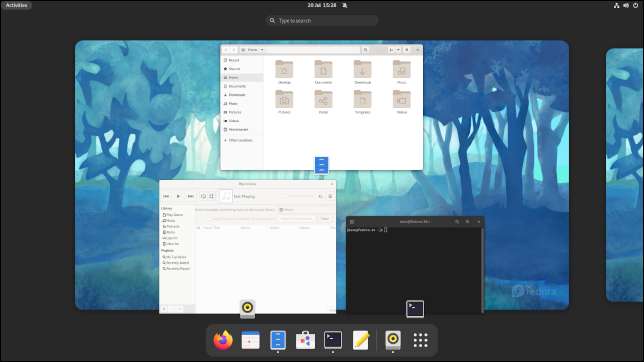
Κάνοντας κλικ σε μια εφαρμογή κλείνει τις δραστηριότητες επισκόπηση και σας επιστρέφει στην επιφάνεια εργασίας. Η εφαρμογή κάνατε κλικ γίνεται η τρέχουσα, επικεντρώθηκε, εφαρμογή.
Εφαρμογή εφαρμογής
Κάνοντας κλικ στο κουμπί «εκκίνησης εφαρμογών» στο εδώλιο του κατηγορουμένου ή χρησιμοποιώντας τα πλήκτρα Σούπερ + Alt + Πάνω βελάκι στις δραστηριότητες Επισκόπηση ανοίγει την εκκίνηση εφαρμογών.
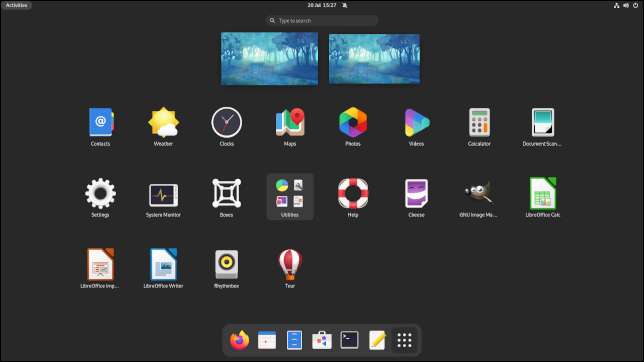
Χρησιμοποιήστε τα πλήκτρα PgUp και PgDn ή τροχό κύλισης για να μετακινηθείτε μέσα στη λίστα των εφαρμογών. Τώρα σύρετε από τις πλευρές, μετά οριζόντια θεματοποίηση του GNOME '40.
Μπορείτε να drag and drop τα εικονίδια εφαρμογών για να κανονίσετε με τις προτιμήσεις σας. Μπορείτε επίσης να μεταφέρετε ένα εικονίδιο εφαρμογής σε μια από τις προεπισκοπήσεις χώρου εργασίας για να ξεκινήσει σε αυτό το χώρο εργασίας.
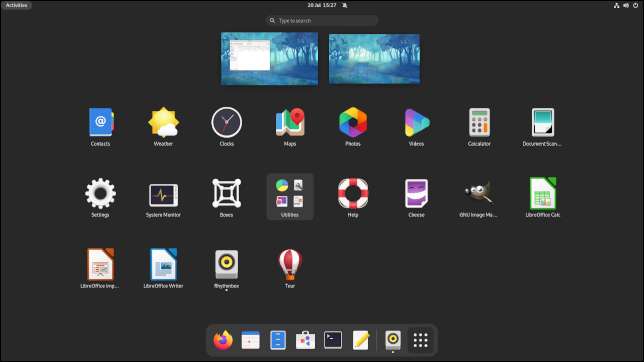
Μπορείτε να μεταφέρετε εφαρμογές από το χώρο εργασίας στο χώρο εργασίας πάρα πολύ.
Καλλυντικά tweaks
Με το προεπιλεγμένο θέμα, πολλά αντικείμενα έχουν μια νέα εμφάνιση με στρογγυλεμένες γωνίες. ο πρόγραμμα περιήγησης στο αρχείο έκδοση 40.1 έχει αυτές τις πινελιές πρόσθεσε.
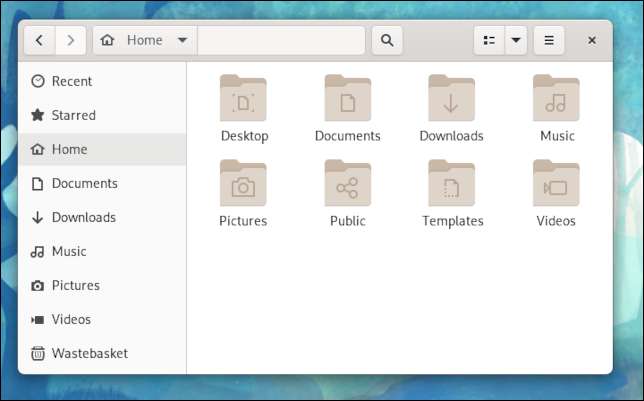
Αυτά τα μικρά τσιμπήματα φέρει σε πέρας τις δραστηριότητες επισκόπηση και εκτοξευτές εφαρμογή. Η κορυφή του πίνακα εξαφανίζεται όταν μπαίνετε σε κάποια από αυτές τις απόψεις, αλλά τα στοιχεία στον πίνακα κορυφή εξακολουθεί να εμφανίζεται. Για παράδειγμα, η επιλογή «Δραστηριότητες» στεγάζεται στο δικό στρογγυλεμένες του «νησιού».
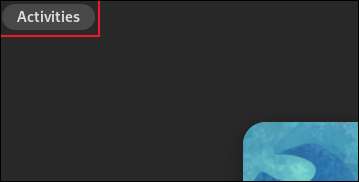
Εκκίνηση μιας εφαρμογής που δεν καρφώθηκε στο εδώλιο του κατηγορουμένου προσθέτει το εικονίδιο της στο εδώλιο του κατηγορουμένου προσωρινά. Ένα διαχωριστικό χωρίζει αυτές τις εικόνες από τα καρφιτσωμένα εικονίδια.

Αλλαγές εφαρμογής
Μερικές από τις βασικές εφαρμογές έχουν ενημερωθεί. ολοκλήρωση Tab έχει προστεθεί στη γραμμή τοποθεσίας του περιηγητή αρχείων.
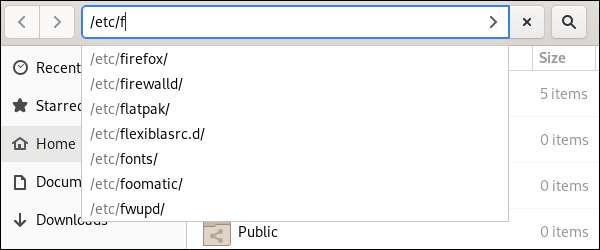
Έχετε πάντα τη δυνατότητα να κάνετε δεξί κλικ στις επικεφαλίδες στήλης στην προβολή λίστας αρχείων και επιλέξτε τις στήλες για να δείξει. Τώρα υπάρχει μια στήλη που ονομάζεται «δημιούργησε», που σας επιτρέπει να ταξινομήσετε τα αρχεία με βάση την ημερομηνία δημιουργίας τους. Προχωρώντας ένα αρχείο σε μια θέση που έχει ήδη ένα αρχείο με αυτό το όνομα, σας ζητά να μετονομάσετε το αρχείο σας. Η αυτόματη εξαγωγή των αρχείων ZIP μπορούν πλέον να αντιμετωπίσουν τα αρχεία προστατεύονται με κωδικό πρόσβασης.
Όταν κάνετε αναζήτηση για μια θέση στην εφαρμογή Maps, εμφανίζει ένα πίνακα πληροφοριών τράβηξε από την Wikipedia.
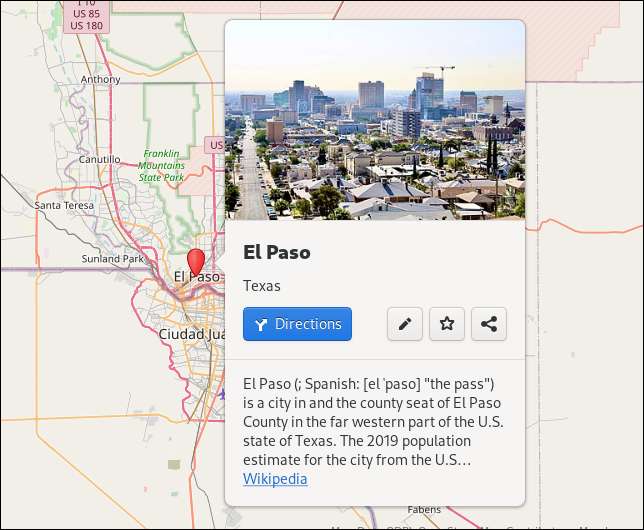
Στις Ρυθμίσεις, οι επιλογές Wi-Fi είναι σαφέστερη, και η πηγή εισόδου έχει μεταφερθεί στο «Πληκτρολόγια» από το «Περιοχή και γλώσσα.»
Μπορείτε να ορίσετε ένα πλήκτρο «σύνταξης» που μπορείτε να χρησιμοποιήσετε με « συνθέτουν συνδυασμούς »Να πληκτρολογήσετε ειδικούς χαρακτήρες και σύμβολα.
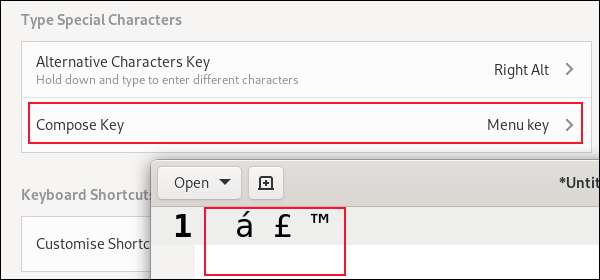
Την ετυμηγορία μετά από μια εβδομάδα
Παρά χρόνια από τη μνήμη των μυών, έχω συνηθίσει στις αλλαγές πολύ γρήγορα. Χρησιμοποιώ ένα ιχνοσφαίρα , Καθιστώντας έτσι μεγάλες, γρήγορες κινήσεις του ποντικιού είναι εύκολη. Απλά γυρίσετε την μπάλα και δυναμική αναλαμβάνει τα υπόλοιπα. Αποστολή του ποντικιού περιπέσει σε κόρνερ πάνω για να αποκαλυφθεί η δεξαμενή δεν είναι πολύ διαφορετική από την αποστολή του όρμησαν στο αριστερό άκρο της οθόνης.
Η διαφορά είναι η δεξαμενή που χρησιμοποιείται για να εμφανιστεί όπου θα μετακινηθεί το δρομέα για να. Έτσι, ο δείκτης ήταν να περιμένει εκεί. Με GNOME 40, για να χρησιμοποιήσετε την αποβάθρα θα πρέπει να πάτε στο ζεστό γωνία και να έρθουν σε όλη τη διαδρομή πίσω στο κάτω μέρος της οθόνης.
Εν μέρει λόγω αυτής της μακράς λεωφορείο και εν μέρει επειδή είμαι πιο πληκτρολόγιο προσανατολισμό, χτύπησα το πλήκτρο Σούπερ πιο συχνά από ό, τι επισκεφθείτε το ζεστό γωνία. Σε ένα φορητό υπολογιστή, είναι λιγότερο από ένα θέμα. Η ανοδική κίνηση τριών δακτύλων αισθάνεται φυσικό. Έχω ήδη χρησιμοποιήσει ότι στα Chromebook, έτσι είναι μια γνωστή δράση.
GNOME 40 παίρνει πολύ pushback σε απευθείας σύνδεση, συχνά από ανθρώπους που δεν έχουν χρησιμοποιηθεί και υποσχόμενοι να το μποϊκοτάρει. Μετά από μια εβδομάδα πραγματικό κόσμο χρήσης, αισθάνομαι εύλογα εγκαταστάθηκε στην. Πιστεύω ότι σε μια άλλη εβδομάδα θα έχουν σταματήσει να παρατηρεί την διαφορά τόσο πολύ.
Έχει έκανε πιο παραγωγικοί; Όχι ότι έχω παρατηρήσει. Αλλά δεν με έχει επιβραδυνθεί είτε. GNOME 40 είναι το νέο κανονικό, έτσι ώστε να δώσει μια δίκαιη ρωγμή του μαστίγιο και νομίζω ότι θα εκπλαγείτε πόσο γρήγορα μπορείτε να προσαρμόσετε.
ΣΧΕΤΙΖΕΤΑΙ ΜΕ: 5 τρόποι για να δοκιμάσετε και να εγκαταστήσετε το Ubuntu στον υπολογιστή σας







